인물 사진과 얼굴 인식 Liquifify로 창의력을 얻으십시오

우리 모두는 Photoshop에서 Liquifire 도구로 놀이를했지만 Photoshop CC의 최신 반복에서는, 어도비 벽돌 재미를 더할 몇 가지 강력한 얼굴 인식 도구를 도입했습니다. 얼굴 인식 Liquify 도구를 사용하면 Photoshop은 눈, 입, 코 및 전체 얼굴 모양을 포함한 얼굴의 영역을 자동으로 감지하여 하트 콘텐츠를 조정하고 조정할 수 있습니다.
이러한 도구는 이미 얼굴의 애니메이션 영역을 향상시키고 높이거나 위의 예제에서와 같이 Caricurature Look과 Feel을 만드는 만화 효과에 더욱 만화 효과에 사용하기 위해 미묘하게 사용할 수 있습니다. 따라서 전문적인 샷을 조정하거나 단순히 가족 초상화로 재미있게 재미있게 재미 있든, 새로운 얼굴 인식 Liquify 도구는 당신의 아스날에 강력한 새로운 추가입니다.
01. 적절한 이미지를 선택하십시오

왜곡하고 과장하고자하는 이미지를 선택하여 시작하십시오. 이미지가 더 명확하고 더 높은 해상도를 더 잘 나타내는 것은 결과가 더 좋을 것입니다. 결과가 더욱 믿을 수 있고 덜 강제로 보이는 것처럼 보험이 꽤 애니메이션 포즈가 이미 눈에 띄는 경우에도 도움이 될 것입니다. 예를 들어, 누군가가 찌푸리고 있다면, 당신이 시도하면 미소를 짓게되면 단순히 잘못 보일 것입니다. 그것은 당신의 모습이 될 수도 있고 아닐 수도 있습니다.
위의 이미지는 iStock에서 제공되었습니다.
02. 레이어를 복제하거나 변환합니다
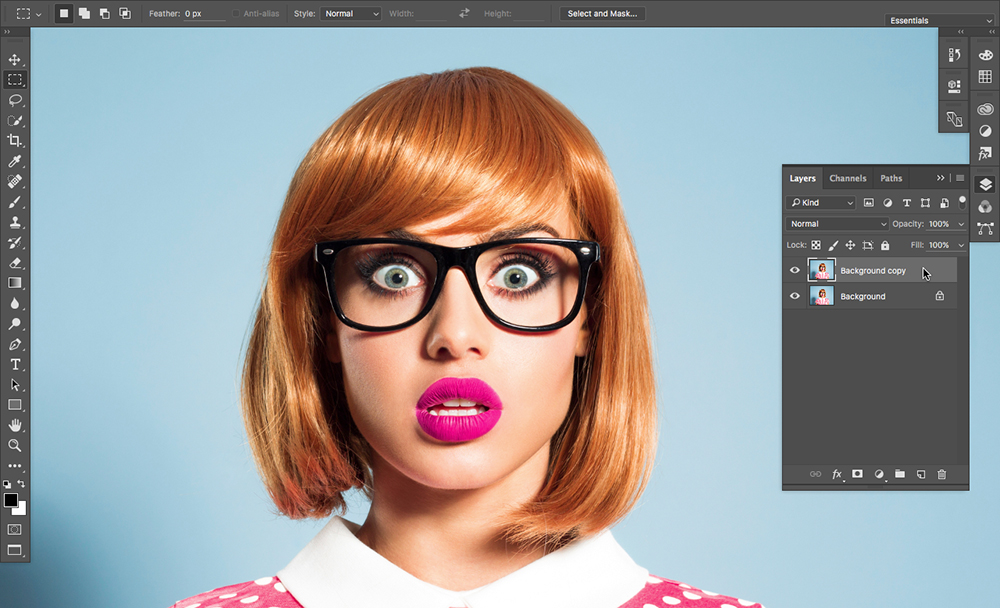
이 시점에서 원본 이미지를 유지하려면 원래의 영향을받지 않는 초상화가 나중에 참조 할 수 없도록 레이어를 복제 할 수 있습니다. 또는 나중에 Liquify에서 이미지를 다시 열리거나 더 편집하거나 단순히 원래로 다시 설정할 수있게 해주는 스마트 객체로 레이어를 변환 할 수 있습니다. 지금 탐색하십시오 필터 - & gt; 융합 Liquify 필터 패널을 불러 오기 위해서.
03. 눈을 확대하십시오
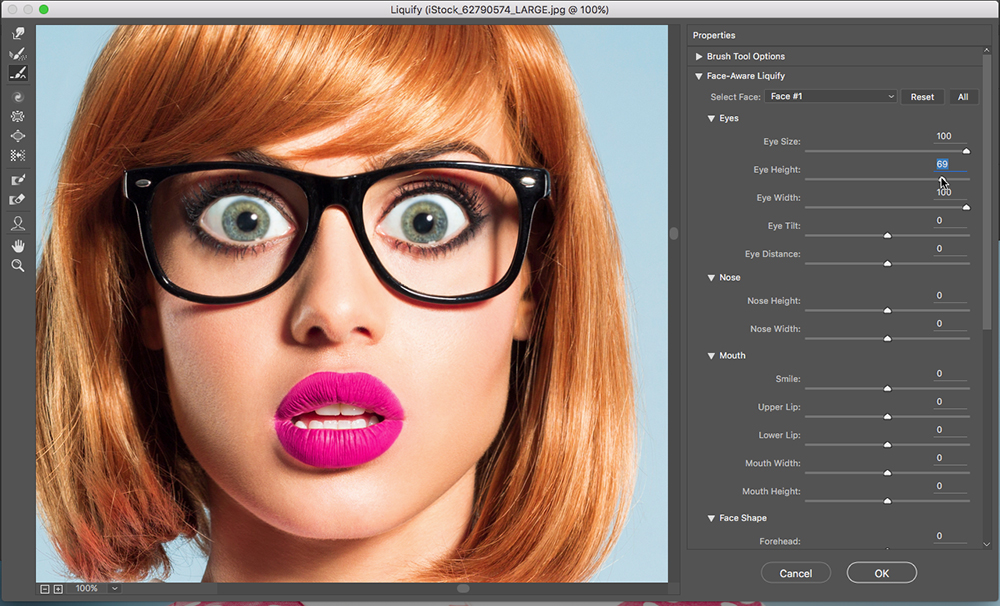
얼굴을 인식 한 액화 드롭으로 탐색 한 다음 눈의 크기를 조정하기 위해 눈이 드롭됩니다. Photoshop은 자동으로 얼굴의 올바른 영역을 탐지하므로 결과에 만족할 때까지 눈 크기, 높이, 너비, 기울기 및 거리에 대한 슬라이더를 조정합니다.
컴포지션 내에 둘 이상의 얼굴이있는 경우 상단의 선택면 드롭 다운에서 조정하려는 얼굴을 선택할 수 있습니다.
04. 입을 조정하십시오
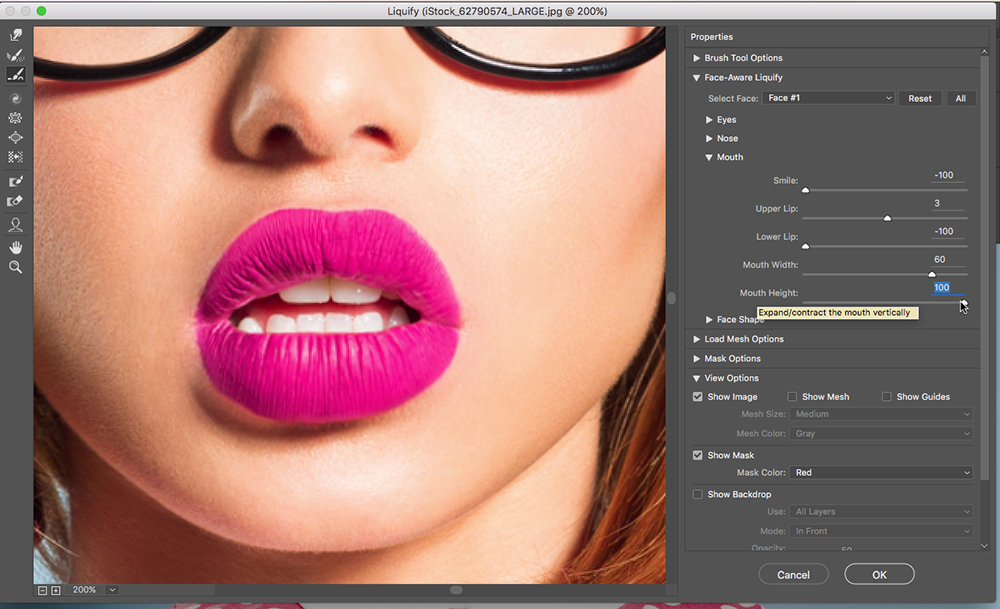
이제 입으로 계속 나아가고 행복 할 때까지 슬라이더를 조정하는 과정을 반복하십시오. 내가 선택한 이미지는 이미 아래로 눈을 뗄 수 없기 때문에 미소가 비정상적으로 보일 것입니다. 열쇠는 주제가 이미보다 믿을 수있는 표정을 가지고있는 표현을 강조하고 과장하는 것입니다.
05. 수동 조정
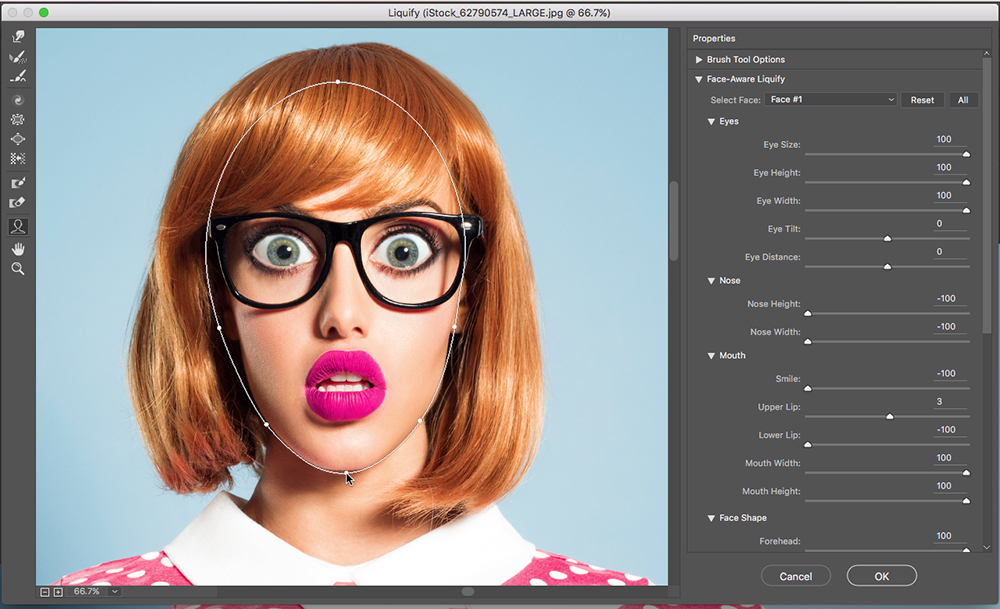
마지막으로, 피사체의 기능을 수동으로 조정하려면 왼쪽의 도구 모음에서 얼굴 도구를 클릭하고 조정할면의 영역 위로 마우스를 가져 가기 만하면됩니다. 그런 다음 조정 도구를 클릭하고 얼굴의 모든 영역을 쉽게 조정할 수 있습니다. 일단 행복한 후에 확인을 클릭하고 레이어를 복제 한 경우 이전 및 이후의 결과를 쉽게 볼 수 있습니다.
물론 얼굴을 정말로 왜곡하려는 경우 피사체가 완전히 인식 할 수 없을 때까지 필터를 다시 실행할 수 있습니다.
어떻게 - 가장 인기있는 기사
Chiaroscuro Art : 단계별 가이드
어떻게 Sep 16, 2025Chiaroscuro 예술을 만드는 것은 깊이와 더 중요한 것은 깊이와 그림자의 조성을 사용하는 것에 관한 것입니다. 이 튜토리얼에서는 어둠의 예술적 �..
벡터 도구 사용 : 웹 디자이너의 접근법
어떻게 Sep 16, 2025웹 디자이너가있는 경우 Photoshop이 현재 컴퓨터에서 열려 있고 실행 중일 수있는 좋은 가능성이 있습니다. 그것을 직면 해드는 것 - Photoshop은 항�..
카테고리
- AI & 머신 러닝
- Airpods
- 아마존
- Amazon Alexa & Amazon Echo
- Amazon Alexa & Amazon Echo
- Amazon Fire TV
- Amazon Prime 비디오
- 안드로이드
- Android 휴대 전화 및 정제
- 안드로이드 폰 및 태블릿
- 안드로이드 TV
- Apple
- Apple App Store
- Apple Homekit & Apple Homepod
- Apple Music
- Apple TV
- Apple Watch
- Apps & Web Apps
- 앱 및 웹 앱
- 오디오
- 크롬 북 및 크롬 OS
- 크롬 북 및 크롬 OS
- Chromecast
- Cloud & Internet
- 클라우드 및 인터넷
- 클라우드와 인터넷
- 컴퓨터 하드웨어
- 컴퓨터 기록
- 코드 절단 및 스트리밍
- 코드 절단 및 스트리밍
- Disord
- 디즈니 +
- DIY
- 전기 자동차
- Ereaders
- 골자
- 설명 자
- 페이스 북
- 노름
- 일반
- Gmail
- Google 어시스턴트 및 Google Nest
- Google Assistant & Google Nest
- Google 크롬
- Google 문서 도구
- Google 드라이브
- Google지도
- Google Play 스토어
- Google Sheets
- Google 슬라이드
- Google TV
- 하드웨어
- HBO MAX
- 어떻게
- HULU
- 인터넷 속어 & 약어
- IPhone & IPad
- Kindle
- 리눅스
- MAC
- 유지 관리 및 최적화
- Microsoft Edge
- Microsoft Excel
- Microsoft Office
- Microsoft Outlook
- Microsoft PowerPoint
- Microsoft 팀
- Microsoft Word
- Mozilla Firefox
- Netflix
- 닌텐도 스위치
- Paramount +
- PC 게임
- 공작
- 사진
- Photoshop
- 플레이 스테이션
- 개인 정보 보호 및 보안
- 개인 정보 및 보안
- 개인 정보 보호 및 보안
- 제품 반환
- 프로그램 작성
- 라스베리 PI
- 레딧
- Roku
- 사파리
- 삼성 전화 및 정제
- 삼성 전화기 및 태블릿
- 여유
- 스마트 홈
- Snapchat
- 소셜 미디어
- 공간
- Spotify
- 틴더
- 문제 해결
- TV
- 트위터
- 비디오 게임
- 가상 현실
- VPNS
- 웹 브라우저
- WIFI 및 라우터
- Wi -Fi & 라우터
- Windows
- Windows 10
- Windows 11
- Windows 7
- Xbox
- YouTube & YouTube TV
- YouTube 및 YouTube TV
- 줌
- 설명자







